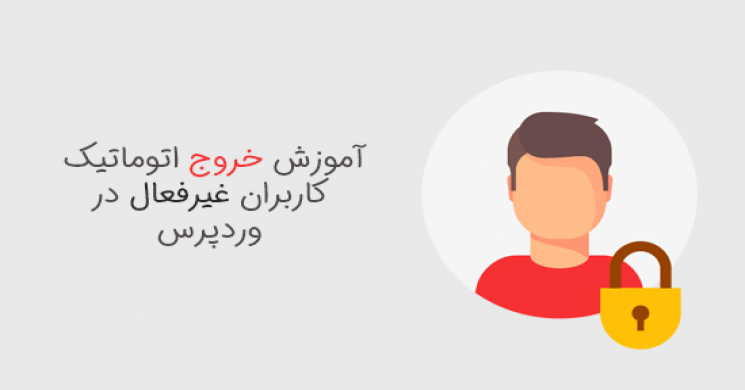
آموزش حذف نام نویسنده از نوشته های وردپرس
آیا میخواهید نام نویسنده را از پستهای پست وردپرس خود حذف کنید؟ به طور معمول، پست های وبلاگ به همراه نام نویسنده با دیگر متا داده ها مانند تاریخ و دسته بندی ظاهر میشوند.
با این حال، برخی از صاحبان وبلاگ ممکن است نام نویسنده را در کنار پست های وبلاگ خود نمایش ندهند.
به طور پیش فرض، وردپرس گزینه ای برای حذف نام نویسنده ندارد و شما باید یک نویسنده را برای انتشار یک پست انتخاب کنید.
این مقاله، دو راه برای حذف نام نویسنده از پست های وردپرس را نشان می دهد. ما همچنین درباره جوانب مثبت و منفی هر رویکرد بحث خواهیم کرد.
چرا میخواهید اسم نویسنده را حذف کنید؟
نام نویسنده یک نوع مهم از فراداده است که به طور پیش فرض به نوشته های وردپرس اضافه شده است.که اجازه می دهد خوانندگان شما در مورد نویسندگان شما مقداری یاد بگیرند.
با این حال، زمانی وجود دارد که شما ممکن است بخواهید نام نویسنده را مخفی کنید.
به عنوان مثال: اگر تعداد کارکنانی که در تیم شما در هر پست بلاگ شرکت می کنند همکاری کنند، ممکن است انتخاب یک کارمند مجرب برای کار غیرمنصفانه باشد.
با این حال، بیایید نگاهی به راه حل هایی برای راحتی حذف نام نویسنده از پست های وردپرس را بررسی کنیم:
روش 1: حذف دستی نام نویسنده از پست های وردپرس
شما باید کدهایی را ویرایش کنید تا مانع نمایش نام نویسنده شود. اگر کد نویسی شما را اذیت میکند روش دوم را به جای آن انجام دهید.
روش اول شما نیاز به ویرایش فایل های تم وردپرس دارید.
توجه: اطمینان حاصل کنید که قبل از ایجاد هر گونه تغییر، نسخه پشتیبان از قالب یا قالب کودک ایجاد کنید.
تم های وردپرس از انواع مختلفی از کد برای نمایش نام نویسنده استفاده می کنند. شما باید کد مورد نیاز برای نشان دادن نام نویسنده را در فایل های تم خود قرار دهید و آن را حذف کنید.
مکان های رایج برای پیدا کردن این کد are single.php، content.php، archive.php، و index.php هستند.
در بسیاری از موارد، شما قادر نخواهید بود کدی را انتخاب کنید که نام نویسنده را نمایش دهد. در عوض، یک تگ قالب را که در فایل functions.php یا template-tags.php تعریف شده است پیدا خواهید کرد .
به عنوان مثال، قالب پیش فرض Twenty Nineteen از تابع twentynineteen_posted_byبرای نمایش نام نویسنده استفاده می کند. این تابع در فایل template-tags.php تعریف شده و از کد زیر استفاده می کند:
function twentynineteen_posted_by() {
printf(
/* translators: 1: SVG icon. 2: post author, only visible to screen readers. 3: author link. */
'<span class="byline">%1$s<span class="screen-reader-text">%2$s</span><span class="author vcard"><a class="url fn n" href="%3$s">%4$s</a></span></span>',
twentynineteen_get_icon_svg( 'person', 16 ),
__( 'Posted by', 'twentynineteen' ),
esc_url( get_author_posts_url( get_the_author_meta( 'ID' ) ) ),
esc_html( get_the_author() )
);
}
endif;
|
هنگامی که کد شما را نشان می دهد که نام نویسنده را نمایش می دهد، باید آن را پاک کنید.
برای مثال، شما باید کد را از خط دوم به خط 9 در کد بالا حذف کنید. پس از آن، کد باقی مانده مانند زیر خواهد بود.
function twentynineteen_posted_by() {
}
endif;
فراموش نکنید که تغییرات خود را پس از حذف کد نام نویسنده انجام دهید. سپس، فایل ها را به وب سایت خود آپلود کنید.
اکنون می توانید از وبسایت خود دیدن کنید تا تغییرات خود را در عمل مشاهده کنید:

این روش نام نویسنده را در تمام پست های شما پنهان می کند؛ با این حال، صفحات بایگانی نویسنده بایستی دست نخورده باقی بمانند. یک صفحه آرشیو نویسنده است که در آن وردپرس یک لیست از تمام مقالات نوشته شده توسط یک کاربر خاص ایجاد می کند.
شما می توانید صفحه آرشیو نویسنده را بر روی یک نشانی اینترنتی مانند این پیدا کنید:
https://example.com/author/samsmith/
این URL توسط موتورهای جستجو قابل شناسایی است.
شما می توانید بایگانی نویسنده را به آسانی با استفاده از افزونه Yoast SEO غیرفعال کنید . پس از نصب و فعال سازی افزونه، به سئو بروید »ظاهر داشبورد خود را جستجو کنید و سپس روی برگه« بایگانی »کلیک کنید.
اکنون میتوانید تنظیمات بایگانی نویسنده را مشاهده کنید. میتوانید بایگانی نویسنده را تغییر دهید و بایگانی نویسنده را در سایت خود غیرفعال کنید.

انجام این کار بایگانی نویسنده را غیرفعال کرده و author-sitemap.xmlفایل ایجاد شده توسط افزونه یواسایت SEO را پنهان می کند .
روش 2: یک نام نویسنده عمومی برای انتشار پست های WordPress ایجاد کنید
این روش نام نویسنده را حذف نمی کند، اما می تواند به عنوان یک راه حل مورد استفاده قرار گیرد.
شما یک نام نویسنده عمومی ایجاد می کنید و از آن برای تمام مقالات گذشته و آینده استفاده می کنید. قبل از انتشار هر پست، باید نام نویسنده را تغییر دهید.
توجه: این روش غیرقابل برگشت است اگر این کار را می کنید و می خواهید به عقب برگردید، مجبورید هر پست را ویرایش کنید و به صورت دستی به نویسنده اصلی اختصاص دهید.
به این ترتیب، شروع کنیم.
ابتدا یک نویسنده جدید را به سایت وردپرس خود اضافه کنید و یک نام عمومی مانند "نویسنده سایت" به آن بدهید.

بعد، شما نیاز به بازدید از کاربران »همه کاربران صفحه و بر روی لینک" ویرایش "زیر نام کاربری که شما فقط اضافه شده است.

در صفحه نمایه کاربر، به قسمت «نام کاربری» بروید و نامی را که میخواهید نمایش داده شود وارد کنید (به عنوان مثال، تیم ویرایشگر).
پس از آن، بر روی منوی کشویی در کنار گزینه "نمایش نام عمومی به عنوان" کلیک کنید و نام مستعار که وارد کرده اید را انتخاب کنید.

حالا به پست ها » صفحه همه پست ها بروید و روی منوی گزینه های صفحه در بالای صفحه کلیک کنید .برای تعداد آیتم ها برای نمایش، 999 را وارد کنید.

این به شما این امکان را می دهد که به سرعت ویرایش و تغییر نام نویسنده برای تعداد زیادی از پست ها را تغییر دهید.
شما باید همه پست ها را با استفاده از چک باکس انتخاب کنید و سپس بر اساس منوی کشویی دسته ای انجام دهید. پس از آن روی دکمه «درخواست» کلیک کنید تا ادامه یابد.

وردپرس اکنون گزینه های ویرایش شما را نشان میدهد. شما باید نویسنده را به نام نویسنده عمومی که قبلا اضافه کرده اید تغییر دهید و سپس بر روی دکمه Update کلیک کنید.

وردپرس اکنون تمام پست های انتخاب شده را تغییر داده و نام نویسنده را تغییر خواهد داد. به یاد داشته باشید، این فرایند ممکن است بسته به سرعت وردپرس خود را به سرعت انجام دهد .
اگر بیش از 999 پست داشته باشید، باید به صفحه 2 بروید و روند را تکرار کنید.
همه چیز هست اکنون میتوانید از وبسایت خود دیدن کنید تا آن را در عمل مشاهده کنید.

توصیه ما
از بین بردن نام نویسنده با استفاده از روش کد گذاری، کار انجام می شود، اما این بهترین راه حل نیست. به عنوان مثال، اگر از یک تم کودک استفاده نمی کنید، پس از آن یک بروزرسانی تم، تغییرات خود را لغو می کند.
به همین دلیل ما روش دوم را برای ایجاد یک نام نویسنده عمومی توصیه می کنیم.
انجام این کار به شما اجازه می دهد تا از قابلیت ساخته شده در وردپرس استفاده کنید و نیازی نیست هر کد را ویرایش کنید. این نام نویسنده یا آرشیو را حذف نخواهد کرد، اما آنها را عمومی خواهد کرد. همچنین برای اطمینان از هماهنگی نویسنده در سایت شما کمک خواهد کرد.
اگر شما با برنامه نویسی خوب هستید، می توانید از ترکیب هر دو روش نیز استفاده کنید. شما می توانید یک نام عمومی عمومی برای انتشار تمام پست های وبلاگ خود و سپس نمایه سخت افزاری نویسنده در WordPress child theme ایجاد کنید.
ما امیدواریم که این مقاله به شما کمک کند یاد بگیرند که چگونه نام نویسنده را از پست های وردپرس حذف کنید.




 تعداد دانلود:
تعداد دانلود: تعداد بازدید:
تعداد بازدید: تاریخ:
تاریخ: دسته بندی:
دسته بندی:







ارسال دیدگاه شما